Wix Invoices: Deine Rechnungen in der Wix App verwalten
5 min
In diesem Artikel
- Deine Rechnungen überprüfen
- Einzelne Rechnungen verwalten
Überprüfe und verwalte all deine Kundenrechnungen von unterwegs mit der Wix App. Du kannst Rechnungen bearbeiten, duplizieren, erneut senden, über einen einzigartigen Link teilen und vieles mehr. Um deine Buchhaltungsprozesse zu vereinfachen, kannst du die Kreditkarten deiner Kunden direkt über deine App belasten.
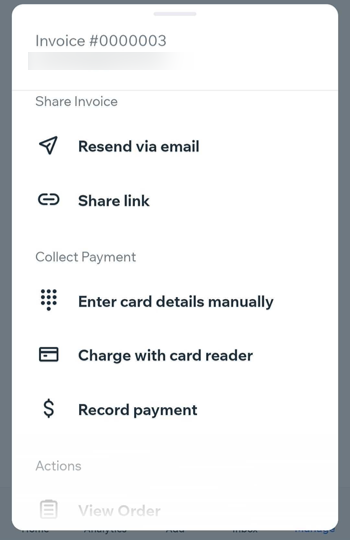
Deine Rechnungen überprüfen
Wenn du in deiner Wix App auf Rechnungen klickst, siehst du eine Liste aller Rechnungen, die du erstellt hast.
Filtere und suche, um die gewünschten Rechnungen zu finden. Jede Rechnung hat einen Status:
- Entwurf: Die Rechnung wurde als Entwurf gespeichert, aber nicht an deine Kunden gesendet.
- Gesendet: Die Rechnung wurde an deinen Kunden gesendet. Deine Kunden können die Rechnung ansehen und ausdrucken.
- Gesehen: Die Rechnung wurde von deinem Kunden geöffnet.
- Bezahlt: Die Rechnung wurde vollständig online bezahlt, oder du hast die Rechnung manuell als bezahlt gekennzeichnet.
- Teilbezahlt: Die Rechnung wurde teilweise bezahlt.
- In Bearbeitung: Dein Kunde hat den Zahlungsvorgang begonnen, aber die Zahlung wurde noch nicht bestätigt. Es kann bis zu 4 Stunden dauern, bis die Rechnung wieder ihren ursprünglichen Status annimmt oder auf „Bezahlt“ geändert wird. Während die Rechnung in Bearbeitung ist, kannst du sie nur anzeigen oder drucken.
- Fällig: Die Rechnung wurde nicht bezahlt und hat das Fälligkeitsdatum überschritten.
- Storniert: Die Rechnung wurde storniert. Dein Kunde kann diese Rechnung weiterhin ansehen und ausdrucken, obwohl auf der Rechnung ein Storniert-Stempel zu sehen ist.
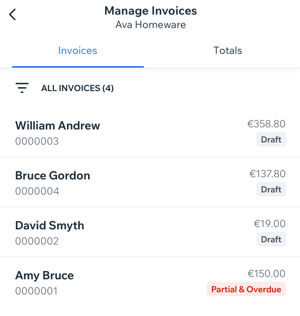
Um deine Rechnungen zu überprüfen:
- Öffne deine Website in der Wix App.
- Tippe unten auf Verwalten
 .
. - Tippe unter Rechnungen verwalten auf Zahlungen erhalten.
- Überprüfe deine vorhandenen Rechnungen im Tab Rechnungen . Tippe auf eine einzelne Rechnung, um weitere Informationen anzuzeigen oder einen Rechnungsentwurf zu bearbeiten.
- (Optional) Tippe auf den Tab Gesamtsumme, um die Gesamtsumme der bezahlten, gesendeten und überfälligen Rechnungsbeträge anzuzeigen.
Einzelne Rechnungen verwalten
Es gibt viele Möglichkeiten, deine Rechnungen mit der Wix App zu verwalten. Nimm Änderungen vor und versende die Rechnung erneut per E-Mail oder teile sie über einen einzigartigen Link. Dupliziere eine vorhandene Rechnung, um beim Erstellen einer neuen Rechnung Zeit zu sparen. Du kannst die Karte eines Kunden direkt von der Rechnung aus belasten und vieles mehr.
Hinweis:
Einige Bereiche der Rechnungsverwaltung (z. B. das Drucken oder Löschen einer Rechnung) findest du nur in deiner Website-Verwaltung.
Um deine Rechnungen zu verwalten:
- Öffne deine Website in der Wix App.
- Tippe unten auf Verwalten
 .
. - Tippe unter Rechnungen verwalten auf Zahlungen erhalten.
- Tippe auf die Rechnung, die du verwalten möchtest.
Hinweis: Wenn sich eine Rechnung im Status „Entwurf“ befindet, kannst du sie bearbeiten, bevor du Schritt 6 unten ausführst. - Tippe oben im Tab auf das Symbol für Weitere Aktionen
 .
. - Wähle aus, was du tun möchtest:
Per E-Mail senden
Link teilen
Kartenangaben manuell eingeben
Mit Kartenleser abbuchen
Zahlung dokumentieren
Bearbeiten
Als Entwurf duplizieren
Stornieren

